Les problèmes de surchauffe sont assez courants dans un ordinateur portable de nos jours. Cela est principalement dû au fait que les ordinateurs portables deviennent de plus en plus minces au fil des années. Certains ultrabooks, comme le MacBook 12 pouces d'Apple, ont un design complètement sans ventilateur. D'un autre côté, les ordinateurs portables de nos jours contiennent tellement de puissance dans un corps mince. Prenons par exemple certains ordinateurs portables de jeu, comme les nouveaux ordinateurs portables Alienware 15 et 17, qui contiennent des cartes graphiques GTX 1070 et GTX 1080 de classe ordinateur de bureau dans un boîtier mince. Emballer ce type de performances dans un ordinateur portable se fait normalement au détriment des performances thermiques. En raison de la surchauffe, les performances de l'ordinateur portable sont également affectées en raison de la limitation thermique. Cela apparaît particulièrement lorsque vous jouez à des jeux en douceur sur votre ordinateur portable et que la fréquence d'images diminue soudainement d'une énorme marge une fois que le processeur commence à accélérer thermiquement en raison d'une surchauffe. Ainsi, aujourd'hui, nous vous aiderons à diagnostiquer et éventuellement à résoudre les problèmes de surchauffe auxquels vous êtes confronté sur votre ordinateur portable. bien, Voici quelques solutions pour surveiller et réparer la surchauffe de votre ordinateur portable:
Surveillance de la surchauffe
C'est fondamentalement une condition préalable pour diagnostiquer la cause sous-jacente du problème de surchauffe, car nous devrait savoir d'où vient la chaleur avant d'essayer de le réparer, car il peut s'agir du processeur, de la carte graphique, de la carte mère ou même de la RAM. Il existe un certain nombre d'excellents logiciels de surveillance, mais je préfère personnellement utiliser HWiNFO, car il vous donne une vue très détaillée de la plupart des composants de votre ordinateur portable. Il vous donne même la température de chaque cœur de votre processeur.
Vous pouvez télécharger HWiNFO depuis leur site Web en fonction de la version de Windows dont vous disposez. Avant de commencer à surveiller la température de votre ordinateur portable, jouez à certains jeux pendant un moment. Une fois que vous sentez qu'il y a un peu de surchauffe, consultez les lectures de température sur HWiNFO. Si l'un de vos composants dépasse 85 degrés Celsius sur la lecture, nous avons un problème.
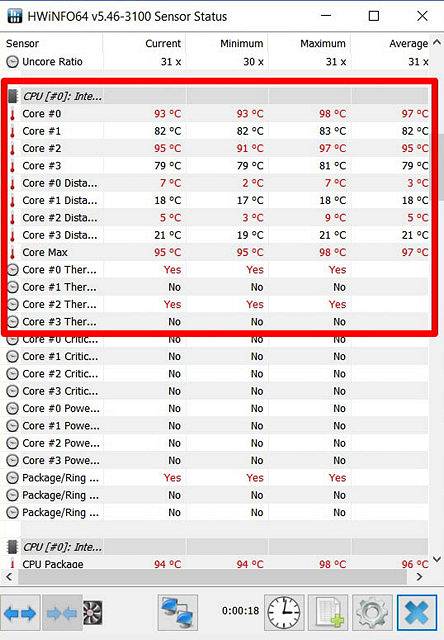
Corrections potentielles pour un système de surchauffe
1. Undervolt votre CPU
Tout ce qui précède 85 degrés Celsius est considéré comme chaud pour un composant PC, en tenant compte d'un pays chaud et humide comme l'Inde. Eh bien, un processeur ne doit jamais fonctionner à chaud. Une surchauffe constante ne fait que réduire la longévité du processeur. Si vous constatez que votre CPU est la cause première de toute la chaleur après avoir surveillé les températures à l'aide de HWiNFO, sous-visser le CPU est une solution simple pour réduire les températures de votre CPU d'une marge considérable, en étant capable de faire baisser les températures de n'importe où 5 à 15 degrés Celsius. Ce que les fabricants d'ordinateurs portables font généralement, c'est qu'ils fournissent plus de tension au processeur que ce qui est réellement requis par le processeur. Plus de tension fournie au CPU signifie plus de dissipation thermique ainsi qu'une consommation d'énergie plus élevée.
Ainsi, en sous-alimentant votre processeur, vous ne faites aucun mal à votre processeur. Au lieu de cela, vous réduisez simplement la consommation d'énergie, ainsi que la chaleur dissipée par le processeur, ce qui est en fait une bonne chose pour améliorer la longévité de votre processeur. Il s'agit d'un processus assez simple et ne comporte que quelques étapes:
Noter: J'ai testé cela sur mon ordinateur portable Alienware 15 R3, qui utilise un processeur Intel i7 6700HQ Skylake. Soyez averti, car je ne serai pas responsable des dommages que vous pourriez causer à l'un des composants de votre ordinateur portable. Alors, veuillez procéder avec prudence.
- Pour ce faire, vous devrez télécharger Utilitaire de réglage extrême d'Intel logiciel d'ici.
- Une fois le logiciel téléchargé et installé, exécutez le logiciel pour avoir un aperçu détaillé de la température actuelle de votre processeur, ainsi que les paramètres par défaut de votre processeur définis par le fabricant de votre ordinateur portable. Prenez note de cela, en enregistrant une image des paramètres actuels avant de passer aux étapes suivantes, car nous pourrions en avoir besoin au cas où nous reviendrions.
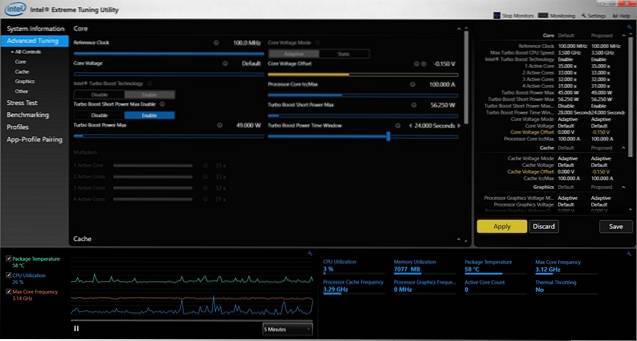
- Maintenant, utilisez le curseur juste en dessous Décalage de tension de noyau et réduisez-le par étapes de -0,050 V. Commencez avec -0,050V pour l'instant et cliquez sur "Appliquer". Ça y est, vous avez réussi à dévolter votre CPU, mais nous n'avons pas terminé ici.
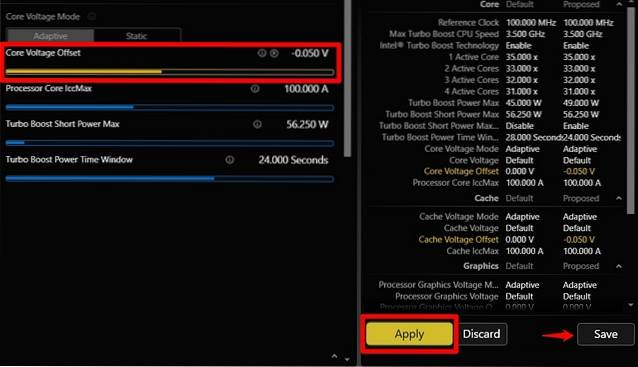
- Vous devez télécharger un logiciel de test de stress comme Prime95, qui est très populaire parmi tout le monde, car il pousse chaque processeur à sa limite. Une fois que vous avez installé et exécuté le logiciel, une fenêtre apparaîtra vous demandant d'effectuer un test de résistance. Cochez l'option qui dit Petites FFT et cliquez d'accord. Maintenant, le test de torture va commencer.
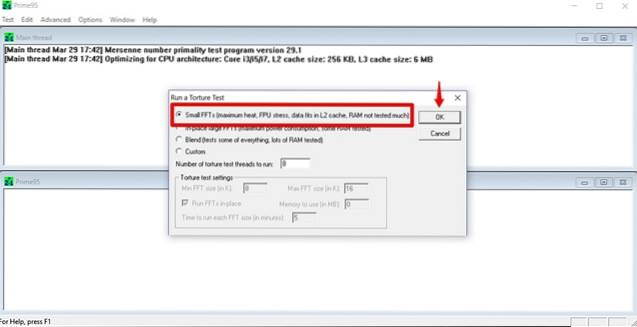
- Exécutez le test pendant 10 minutes et arrêtez le test de torture en allant à Test -> Arrêter puis cliquez sur Sortir pour fermer Prime95. Si vous n'avez rencontré aucun problème pendant le test de torture, vous pouvez sous-tension davantage en réduisant la tension de -0,050 V, mais si vous avez reçu un Écran bleu de la mort (BSoD) comme indiqué ci-dessous et votre PC redémarré, vous devez revenir à la tension précédente.
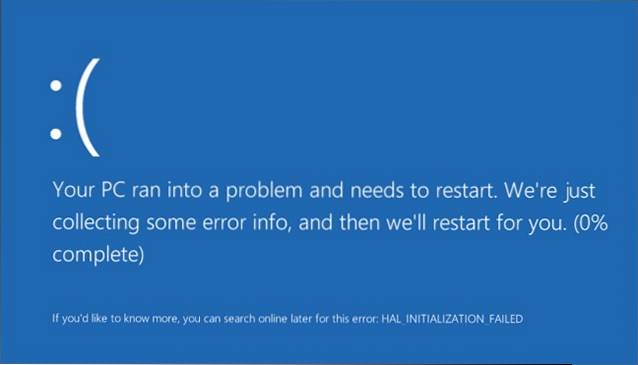 L'écran bleu de la mort que vous avez reçu ici est essentiellement dû à une tension insuffisante fournie au processeur. Une fois votre PC redémarré, Intel XTU reviendra automatiquement aux paramètres de stock. Vous n'avez donc à vous soucier de rien. Cette procédure consiste à trouver votre sweet spot qui dépend de l'ordinateur portable et de son processeur. Alors, continuez à baisser la tension jusqu'à ce que vous receviez l'écran bleu, puis revenez aux paramètres de tension précédents. C'est votre sweet spot, et c'est la tension qui est réellement requise par votre CPU.
L'écran bleu de la mort que vous avez reçu ici est essentiellement dû à une tension insuffisante fournie au processeur. Une fois votre PC redémarré, Intel XTU reviendra automatiquement aux paramètres de stock. Vous n'avez donc à vous soucier de rien. Cette procédure consiste à trouver votre sweet spot qui dépend de l'ordinateur portable et de son processeur. Alors, continuez à baisser la tension jusqu'à ce que vous receviez l'écran bleu, puis revenez aux paramètres de tension précédents. C'est votre sweet spot, et c'est la tension qui est réellement requise par votre CPU.
2. Underclockez votre GPU
Si ce n'est pas votre processeur, la prochaine raison possible pour laquelle votre ordinateur portable surchauffe est la carte graphique de votre ordinateur portable. Dans ce cas, vous pouvez underclocker le GPU pour corriger la surchauffe. Ce processus prend à peine deux minutes et ne nécessite qu'un logiciel comme MSI Afterburner, que vous pouvez télécharger ici.
Après avoir installé le logiciel, utilisez simplement le curseur sous le Horloge de base & Horloge mémoire options pour le baisser d'un cran. Ensuite, cliquez sur l'icône indiquée par une coche pour appliquer ces paramètres immédiatement.
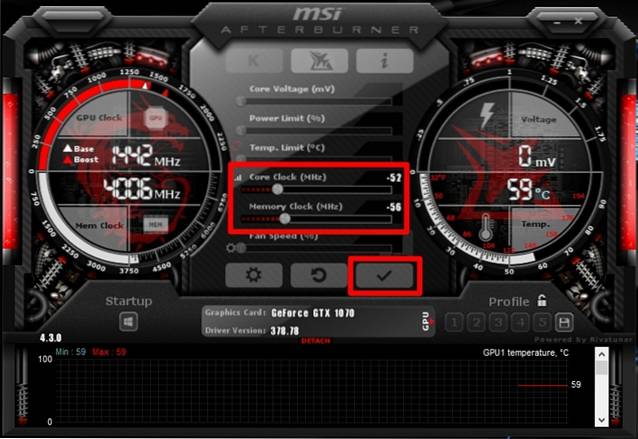
Diminuez-le comme vous le souhaitez, mais vos performances de jeu seront également réduites en fonction de la diminution de l'horloge Core et de l'horloge mémoire de votre GPU. Cela dit, c'est une méthode simple et efficace pour faire baisser la température de votre GPU.
3. Modification du mode de performance dans le BIOS
Dans la plupart des ordinateurs portables de nos jours, vous pouvez modifier le mode de performance du processeur et des ventilateurs intégrés de votre ordinateur portable. Vous pouvez activer le mode de performance de vos ventilateurs dans le BIOS pour accélérer sa vitesse, ce qui peut à son tour abaisser les températures globales de votre ordinateur portable. Vous pouvez également désactiver le mode performance de votre processeur, afin de baisser légèrement les températures de fonctionnement de votre CPU. Si vous hésitez à entrer dans le BIOS de votre système et à y modifier certains paramètres, ne vous inquiétez pas. Nous vous ferons savoir exactement comment procéder. C'est assez facile car cela ne nécessite que quelques étapes.
- Pour entrer dans le BIOS, redémarrez simplement votre ordinateur portable et continuez d'appuyer sur la touche F12 au démarrage. Une fois que vous êtes dans la pahe du BIOS, n'hésitez pas à «Configuration du BIOS». Vous serez maintenant redirigé vers le menu du BIOS.
Noter: La clé pour entrer dans le BIOS peut être différente pour votre ordinateur portable. Vous pouvez simplement faire une recherche Google pour obtenir la clé pour entrer dans le BIOS de votre système.
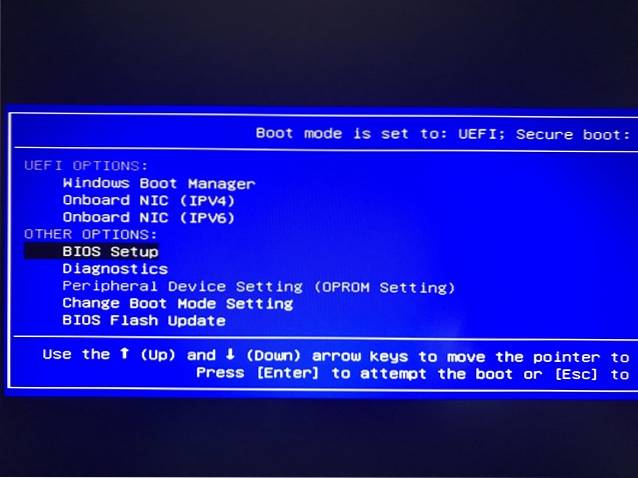
- Ici, allez à la "Onglet Avancé et entrez "Options de performances".

- Ensuite, vous verrez des bascules pour les deux Modes de performances du processeur et du ventilateur. La meilleure option pour réduire la température de votre ordinateur portable est de Désactiver le mode de performance du processeur et Activer le mode Performance du ventilateur. Cela devrait faire baisser considérablement la température globale.
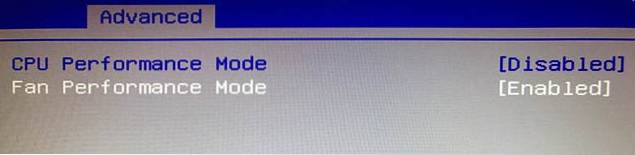
Voilà, les ventilateurs de votre système atteindront leur pleine vitesse, atténuant ainsi les problèmes de surchauffe auxquels vous êtes confronté sur l'ordinateur portable..
4. Investissez dans un coussin de refroidissement pour ordinateur portable
Les coussinets de refroidissement pour ordinateur portable ne sont pas quelque chose de nouveau. En fait, ils existent depuis des années, mais même après toutes ces années, les avantages de l'utilisation d'un coussin de refroidissement sont encore discutés par beaucoup. La plupart des gens disent que cela ne vaut pas la peine pour le prix, car cela ne réduit la température de fonctionnement que de 2 à 5 degrés Celsius. Alors que certains d'entre eux ont signalé des baisses de température substantielles après avoir utilisé des coussinets de refroidissement haut de gamme. De nos jours, la plupart des coussinets de refroidissement ont ventilateurs intégrés et capteurs de température.

Les coussinets de refroidissement pour ordinateur portable sont souvent alimentés directement par votre ordinateur portable via un câble USB. Il existe de nombreux coussinets de refroidissement pour ordinateur portable sur Amazon parmi lesquels vous pouvez choisir, mais gardez à l'esprit que l'amélioration de la température de fonctionnement dépend entièrement du coussin de refroidissement que vous achetez. Même si vous achetez un coussin de refroidissement haut de gamme, ne vous attendez pas à une baisse importante des températures de fonctionnement. Cela dit, si vous voulez toujours des améliorations mineures de la température de fonctionnement de votre ordinateur portable pour un prix, cela pourrait être un investissement rentable..
5. Remplacez la pâte thermique
Noter:Cette méthode consiste à ouvrir votre ordinateur portable et à retirer certains composants. Si vous ne savez pas ce que vous faites, nous vous recommandons vivement de faire appel à un technicien expert, qui a suffisamment d'expérience dans la gestion des composants d'ordinateurs portables. Nous ne serons pas responsables des dommages que vous pourriez causer à des pièces de votre ordinateur portable.
La pâte thermique est essentiellement un composé thermoconducteur qui est appliqué entre le CPU et son dissipateur thermique comme interface pour faciliter transfert de chaleur du processeur vers le dissipateur thermique. Il joue un rôle important dans le maintien des thermiques de votre processeur.
La pâte thermique appliquée en usine par le fabricant de votre ordinateur portable est généralement de mauvaise qualité et la manière dont elle a été appliquée ne doit pas nécessairement être bonne. Prenons l'exemple d'une usine, où le travail d'un employé consiste à appliquer quotidiennement de la pâte thermique sur des centaines d'ordinateurs portables. La personne ne fait peut-être pas un travail parfait en appliquant la pâte thermique sur votre CPU et votre GPU sur tous les ordinateurs portables. C'est exactement pourquoi nous vous recommandons de remplacer la pâte thermique d'origine par une pâte thermique de haute qualité que vous pouvez acheter sur Amazon. le Cooler Master MasterGel Maker Nano est l'une des meilleures pâtes thermiques que vous puissiez acheter aujourd'hui.

Appelez simplement le fabricant de votre ordinateur portable pour lui demander d'envoyer un technicien afin de faire cela pour vous, si vous ne savez pas comment le faire. Une pâte thermique de bonne qualité peut faire baisser la température de votre ordinateur portable d'au moins 5 degrés Celsius. Une fois que vous avez retiré les composants nécessaires de l'ordinateur portable, assurez-vous d'essuyer la pâte thermique existante avec de l'alcool isopropylique avant d'appliquer la nouvelle. Vous pouvez appliquer la nouvelle pâte thermique sur le CPU et le GPU de votre ordinateur portable pour abaisser les températures de fonctionnement de ces deux composants..
6. Nettoyez et remplacez les ventilateurs défectueux
Les particules de poussière peuvent affecter les performances des composants de votre ordinateur portable. Heures supplémentaires, les particules de poussière obstruent les évents et les ventilateurs d'extraction de l'ordinateur portable, limitant ainsi le flux d'air et le refroidissement. Cela peut affecter les températures de fonctionnement des composants de votre ordinateur portable, ce qui peut entraîner un problème de surchauffe. C'est pourquoi, il est nécessaire de nettoyer votre ordinateur portable de temps en temps pour éliminer toutes les particules de poussière de vos évents et ventilateurs d'extraction..

Une autre raison courante est due à ventilateurs défectueux. L'un des ventilateurs de votre ordinateur portable peut ne pas fonctionner ou tourner à son plein potentiel, ce qui affecte complètement le flux d'air dans votre ordinateur portable. Cela provoque également des problèmes de surchauffe. Assurez-vous donc que tous les ventilateurs à l'intérieur de votre ordinateur portable fonctionnent correctement de temps en temps. Sinon, appelez le fabricant de votre ordinateur portable et demandez-lui de remplacer les ventilateurs défectueux pour vous.
VOIR AUSSI: Comment optimiser les performances de jeu dans Windows 10
Prêt à réparer la surchauffe de l'ordinateur portable?
Diagnostiquer et résoudre les problèmes thermiques sur votre ordinateur portable n'est pas aussi difficile que vous le pensiez probablement. Dans la plupart des cas, vous pouvez le faire sans même avoir à appeler le fabricant de votre ordinateur portable. Maintenant que vous savez ce qui cause exactement les problèmes de surchauffe et comment les résoudre, êtes-vous prêt à l'essayer par vous-même? Si tel est le cas, dites-nous comment cet article vous a aidé à réduire les températures de fonctionnement de votre ordinateur portable et indiquez-nous également si vous souhaitez voir des articles similaires à l'avenir en prenant votre avis dans la section commentaires ci-dessous.
 Gadgetshowto
Gadgetshowto


![Dans l'entrepôt du géant du commerce électronique d'Amazon [Vidéo]](https://gadgetshowto.com/storage/img/images/inside-ecommerce-giant-amazons-warehouse-[video].jpg)
